
تغيير صورة حية في تطبيق الصور على Mac
يمكنك تعديل الصور الحية بالطريقة نفسها التي تعدل بها الصور الأخرى. تنطبق التعديلات التي تجريها على الصورة الحية على كل من الصورة الثابتة والفيديو الموجود في الصورة الحية.
ملاحظة: تؤثر التغييرات التي تجريها باستخدام أداة التنقيح وأداة العين الحمراء وأدوات التمييز على الصورة الثابتة فقط.
يمكنك القيام بما يلي:
قص طول الفيديو
تشغيل الصوت أو إيقافه
تغيير الصورة الثابتة التي تظهر في الصورة الحية
إضافة تأثير تكرار حلقي وارتداد ومحاكاة تعرض طويل للضوء
تطبيق فلتر
اقتصاص الصورة أو تسويتها
تطبيق التعديلات
انتقل إلى تطبيق الصور
 على Mac.
على Mac.انقر مرتين على صورة حية (يكون عليها
 في الزاوية العلوية اليمنى)، ثم انقر على تعديل في شريط الأدوات.
في الزاوية العلوية اليمنى)، ثم انقر على تعديل في شريط الأدوات.تلميح: للعثور بسرعة على جميع صورك الحية، انقر على أنواع الوسائط في الشريط الجانبي، ثم انقر مرتين على الصور الحية.
في الصور الحية التي كذلك صور بورتريه، انقر على
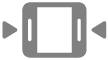 أسفل الصورة لعرض أدوات تعديل الصورة الحية.
أسفل الصورة لعرض أدوات تعديل الصورة الحية.استخدم أدوات التحرير وقم بإجراء التغييرات.
لتغيير إعادة تشغيل صورة حية، انقر على ضبط في شريط الأدوات، ثم قم بأي مما يلي:
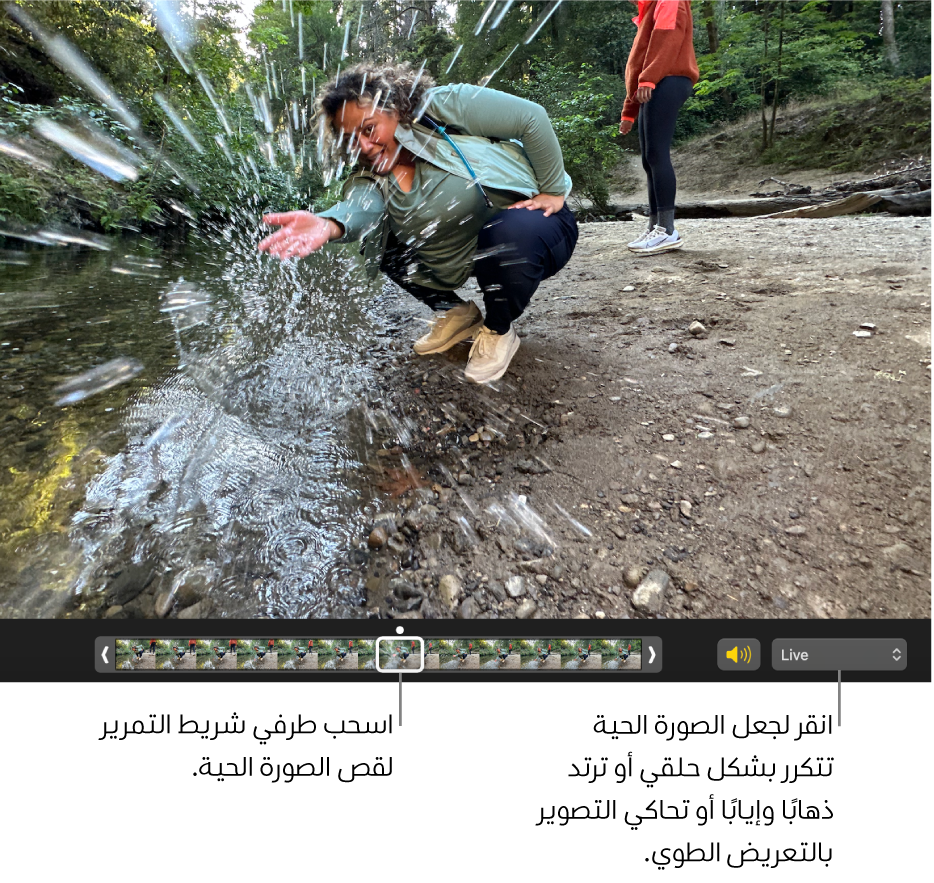
قص طول الفيديو: اسحب نهايتي شريط التمرير لتغيير موضع بدء وإنهاء الفيديو.
تشغيل الصوت أو إيقافه: انقر على زر مكبر الصوت.
تحديد إطار فيديو ليكون الصورة الرئيسية: اسحب رأس التشغيل إلى الإطار المراد، ثم اختر تعيين كصورة رئيسية.
إضافة تأثير تكرار حلقي أو ارتداد أو محاكاة تعرض طويل للضوء في صورة حية: انقر على القائمة المنبثقة "حية"، ثم اختر التأثير الذي تريده.
تحويل صورة حية إلى صورة ثابتة: انقر على
 في أسفل النافذة.
في أسفل النافذة.
بعد تحرير صورة حية، يمكنك اعادتها إلى الصورة الأصلية بالنقر على رجوع إلى النسخة الأصلية.